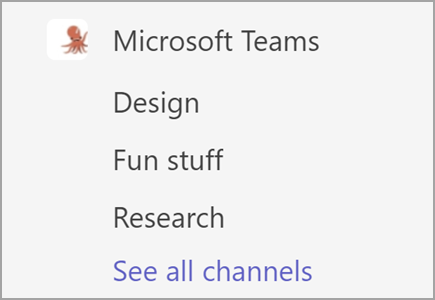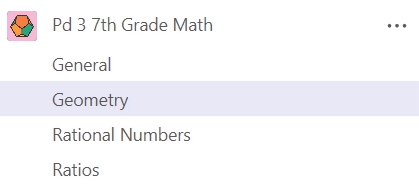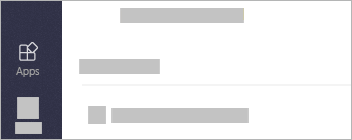Demystifying channels in Microsoft Teams
Produktivitātes ceļvedis, kur ir daudz padomu un ieteikumu par Microsoft Teams izmantošanu, no personām, kas veido un izmanto Teams darbā katru dienu.
Kanāli var būt mazliet noslēpumaini. Mēs visi zinām televīzijas kanālus, radio kanālus un YouTube kanālus, bet kas ir Teams kanāls?
Lūk, viens veids, kā tos uztvert: Kanāli atrodas grupās līdzīgi kā faili atrodas mapēs. Kanāli ir detalizētās informācijas atrašanās vieta — tā vieta, kur viss notiek.
Mūsu lielā Microsoft Teams grupa un daži tās kanāli
Mūsu lielākajā grupā, Microsoft Teams, ir kanāli lielām mūsu darba lietām: Noformējums, Interesanti, Izpēte... un daudz ko citu. Tās ir vietas, kur lietotāji dalās ar informāciju, saņem atsauksmes par darbu un plāno nākamās darbības. Piemēram, ja pētnieks pabeidz pētījumu, izpētes kanālā viņš publicē ziņojumu ar saviem rezultātiem. Ziņojumā parasti ir aktualitātes, kopsavilkuma fails un saite uz izpētes detalizēto informāciju. Pēc tam ikviens var apspriest rezultātus un to nozīmi grupas darba virzībai. Kad programmas vadītājam ir kāda līdzekļa pārskatījums, līdzekļa kanālā tas publicē pārskatījuma piezīmes un nākamās darbības. Ikviens var redzēt, kam kas ir jāveic, un atbildēt ar apstiprinājumu, ka darbs ir uzsākts.
Lūk, daži pamata un paraugprakses piemēri, ko izmantojam:
1. Parādiet kanālus, kurus nevēlaties, paslēpiet tos.
Kanāli ir sakārtoti alfabētiskā secībā. Jūs nevarat mainīt secību. Lai mūsu kanālu sarakstus uzturētu pārvaldāmus, mēs ādām kanālus, kurus vajadzētu uzmanīt ciešāk, un paslēpjam tos kanālus, kas ikdienas darbā ir mazāk svarīgi. Lai to izdarītu, atlasiet Papildu
Pastāv arī veidi, kā pielāgot no kanāliem saņemamo paziņojumu veidu un biežumu. Par to parunāsim tālāk šajā rakstu sērijā.
2. Periodisku sapulču rīkošana kanālos.
Sakiet par periodiskajām sapulcēm, ko vēlaties, bet tās ir vienas no mūsu darba nedēļas visinteresantākajām, produktīvākajām daļām. Kāpēc? Pirms Teams informācija par sapulci varēja atrasties jebkur: darba kārtība un saistītie faili varēja būt kopīgoti sapulces uzaicinājumā, sekojuma saruna varēja notikt vienā vai vairākos e-pasta pavedienos, kur katrā piedalījās dažādi lietotāji, un, ja varējāt veikt ierakstīšanu, tad bija jāizdomā, kur šo ierakstu ievietot, lai ikviens tam varētu piekļūt.
Periodisko sapulču iekļaušana kanālos to mainīja. Kanālos ikviens var skatīt sapulces sarunas kontekstā, neveicot nekādu papildu darbu. Kādas ir priekšrocības? Koplietojamie faili tiek glabāti kanālā, piezīmes un ieraksti tiek pievienoti sapulcei kanālā, un pēc tam to visu ir vieglāk atrast — gan personām, kas piedalījās, gan arī tām personām, kuras tikai vēlas noskaidrot, kas notiek. Turklāt, lai tas darbotos, nevienam nav jāveic nekādas papildu darbības.

Kā ieplānot kanāla sapulci, skatiet sapulču pārvaldības video, sākot no atzīmes 1:25.
3. Nosakiet kanālu nosaukumus, lai citi varētu tos atšķirt.
Kad grupā aplūkojam kanālu sarakstu, mēs esam kā mednieki-vācēji, kas darbojas instinktīvi. Mums ir jāspēj ātri noteikt, vai kaut kas ir pietiekami pievilcīgs, lai tam sekotu, vai arī ir jādodas tālāk. Piešķirot nosaukumu kanālam, cenšamies izmantot nosaukumu, kas skaidri apraksta atbilstošo tēmu, un noteikti pieminam visu, kas var to atšķirt no citiem. Vienkārši, intuitīvi nosaukumi ir vislabākie.
Kad grupā skatām kanālu sarakstu, mēs esam kā mednieki-vācēji, kas gatavojas instinktīvi... Vienkārši, intuitīvi nosaukumi ir vislabākie.
Mūsu izpētes grupa ir redzējusi klientus, kas izmanto standarta kanālu izkārtojumus atkārtojamiem projektiem, piemēram, klientu grupām un pasākumu grupām. Piemēram, daži skolotāji vēlas, lai viņu klasēm būtu vienādas kanālu kopas, jo tie ir atraduši struktūru, kas darbojas. Skatiet šo septītās klases matemātikas klases piemēru ar dažādiem kanāliem katrai vienībai:
4. Programmu ievietošana cilnēs kanālu augšdaļā.
Cīņa par fokusu ir reāla. Ļoti daudz kas cīnās par mūsu uzmanību. Turklāt kopā ar Teams mēs izmantojam daudz programmu: OneNote, Excel, PowerBI un citas. Jebkurā brīdī mums būs atvērtas vairākas programmas, un notiks pārslēgšanās starp tām.
Viens no vienkāršošanas veidiem ir novietot programmas cilnēs to kanālu augšdaļā, kur tās izmantojam.
Tāpat kā varat uzskatīt, ka grupas ir veidotas no kanāliem, varat uzskatīt, ka kanālus veido cilnes. Katram kanālam ir cilne Ziņas un faili. Tālāk pievienojam daudzas citas lietas — Azure izstrādātāju paneli vai atbilstošās jomas PowerBI informācijas paneli, Excel darbgrāmatu un OneNote. Viss, kas ir kā kritiska atsauce vai ko personas bieži lieto šajā kanālā, ir piemērots pievienošanai. Šādi, kad mums ir nepieciešams ātrs ieskats kādā no šīm lietām, mums nav jāpāriet uz citu programmu. Vienkārši noklikšķinām uz cilnes, kas atrodas kanāla augšdaļā, un viss ir tepat, kur mēs jau sarunājamies ar kolēģiem un kopīgi strādājam ar failiem. Cilnes palīdz ātri iegūt informāciju tieši tur, kur tā ir nepieciešama, paturot fokusā darbu programmā Teams.
Vai vēlaties uzzināt, vai programmā Teams ir cilnes rīkiem, kurus izmantojat visbiežāk? Kreisajā pusē
Tālāk: kā panākt, lai lietotāji pievienotos jums programmā Teams